高手教你设置win7新端口的方法 win7如何添加新端口
更新时间:2023-12-26 11:50:11作者:yang
在日常使用电脑的过程中,我们经常会遇到需要添加新端口的情况,无论是为了更好地管理网络连接,还是为了满足特定软件的需求,设置新端口都是一项重要的任务。而对于使用Win7操作系统的用户来说,如何添加新端口可能会成为一个难题。不过不用担心本文将为大家介绍高手教你设置Win7新端口的方法,帮助大家轻松解决这个问题。无论您是新手还是老手,都能够从本文中找到适合自己的解决方案,让您的电脑使用更加顺畅。
具体方法如下:
1、在win7系统开始菜单中,进入控制面板-Windows防火墙。
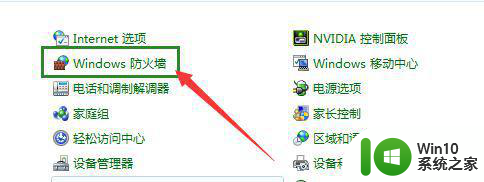
2、在Windows防火墙页面,点击进入-高级设置。
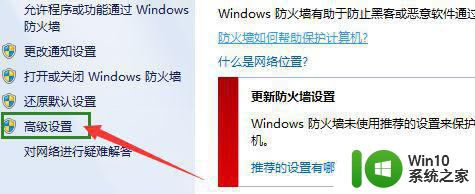
3、在高级设置中,右键点击-入站规则-新建规则。
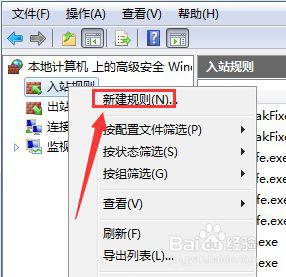
4、选择-规则类型,要创建的规则类型现在-端口,点击-下一步。
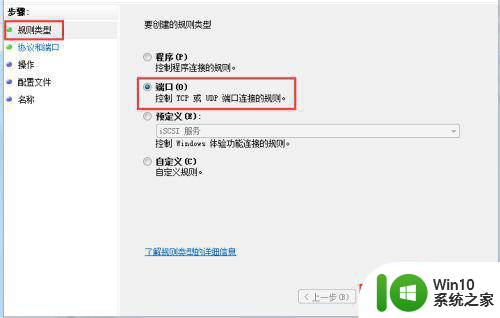
5、在协议和端口页面,选择规则用于TCP或UDP,以及端口适用本地端口或者特定端口,选择后输入:输入端口号-15500(例子),并点击下一步。
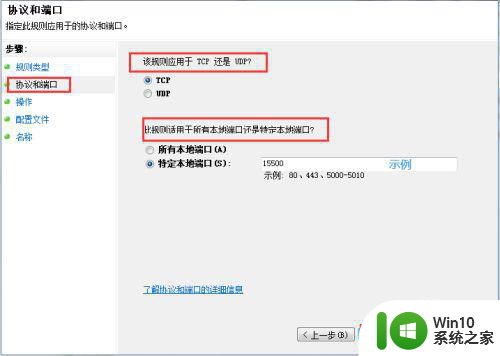
6、在操作页面,点击-允许连接或其他连接,并点击下一步。
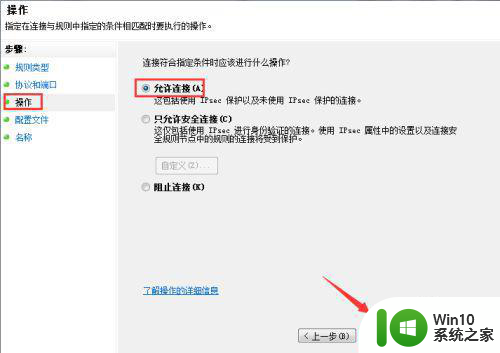
7、配置文件,选择应用此规则的范围-域、公用、专用,点击下一步。
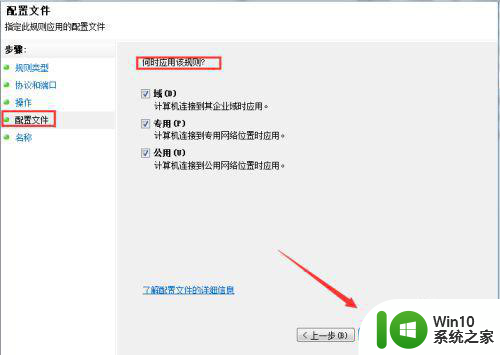
8、在名称页面,设置端口的名称,建议与端口保持一致(容易识别),输入描述,点击完成即可。
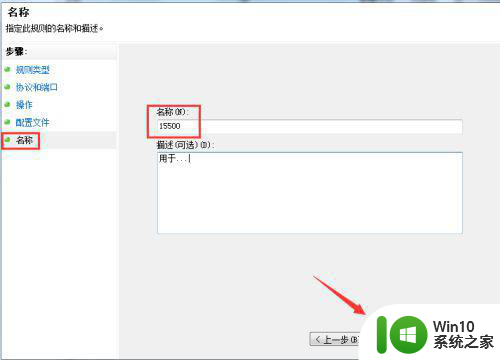
以上就是设置win7新端口的方法的全部内容,如果有不清楚的用户,可以参考以上小编的步骤进行操作,希望对大家有所帮助。
高手教你设置win7新端口的方法 win7如何添加新端口相关教程
- 教你打开win7特定端口的方法 win7特定端口怎么打开
- win7打开特定端口的方法 win7如何设置特定端口的开放权限
- win7如何开启远程桌面3389端口 win7如何设置远程桌面3389端口
- win7系统修改COM端口号的方法 win7系统如何修改串口端口号
- 关闭445 win7端口的方法 如何关闭Win7中的445端口
- win7关闭139端口的方法 win7关闭139端口步骤详解
- win7字体和窗口无端端变大的还原方法 win7字体和窗口无端端变大如何调整
- win7如何查看端口占用情况及释放端口命令 win7使用命令行清除端口占用的方法及步骤
- win7 445端口如何关闭 win7如何禁用445端口
- window7系统开启3389端口设置方法 window7如何开启3389端口
- win7中udp端口怎么打开 如何打开win7系统udp端口
- win7打印机端口删除步骤详解 如何在win7上删除打印机端口
- window7电脑开机stop:c000021a{fata systemerror}蓝屏修复方法 Windows7电脑开机蓝屏stop c000021a错误修复方法
- win7访问共享文件夹记不住凭据如何解决 Windows 7 记住网络共享文件夹凭据设置方法
- win7重启提示Press Ctrl+Alt+Del to restart怎么办 Win7重启提示按下Ctrl Alt Del无法进入系统怎么办
- 笔记本win7无线适配器或访问点有问题解决方法 笔记本win7无线适配器无法连接网络解决方法
win7系统教程推荐
- 1 win7访问共享文件夹记不住凭据如何解决 Windows 7 记住网络共享文件夹凭据设置方法
- 2 笔记本win7无线适配器或访问点有问题解决方法 笔记本win7无线适配器无法连接网络解决方法
- 3 win7系统怎么取消开机密码?win7开机密码怎么取消 win7系统如何取消开机密码
- 4 win7 32位系统快速清理开始菜单中的程序使用记录的方法 如何清理win7 32位系统开始菜单中的程序使用记录
- 5 win7自动修复无法修复你的电脑的具体处理方法 win7自动修复无法修复的原因和解决方法
- 6 电脑显示屏不亮但是主机已开机win7如何修复 电脑显示屏黑屏但主机已开机怎么办win7
- 7 win7系统新建卷提示无法在此分配空间中创建新建卷如何修复 win7系统新建卷无法分配空间如何解决
- 8 一个意外的错误使你无法复制该文件win7的解决方案 win7文件复制失败怎么办
- 9 win7系统连接蓝牙耳机没声音怎么修复 win7系统连接蓝牙耳机无声音问题解决方法
- 10 win7系统键盘wasd和方向键调换了怎么办 win7系统键盘wasd和方向键调换后无法恢复
win7系统推荐
- 1 风林火山ghost win7 64位标准精简版v2023.12
- 2 电脑公司ghost win7 64位纯净免激活版v2023.12
- 3 电脑公司ghost win7 sp1 32位中文旗舰版下载v2023.12
- 4 电脑公司ghost windows7 sp1 64位官方专业版下载v2023.12
- 5 电脑公司win7免激活旗舰版64位v2023.12
- 6 系统之家ghost win7 32位稳定精简版v2023.12
- 7 技术员联盟ghost win7 sp1 64位纯净专业版v2023.12
- 8 绿茶ghost win7 64位快速完整版v2023.12
- 9 番茄花园ghost win7 sp1 32位旗舰装机版v2023.12
- 10 萝卜家园ghost win7 64位精简最终版v2023.12